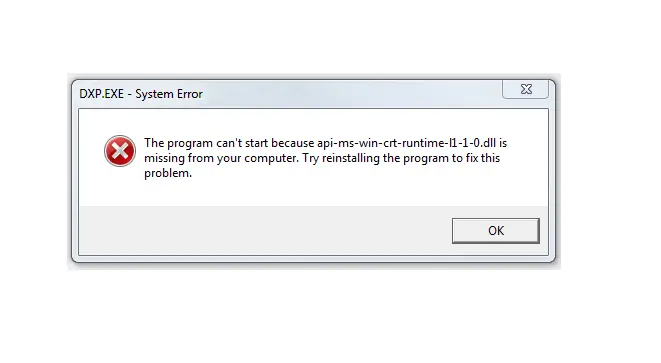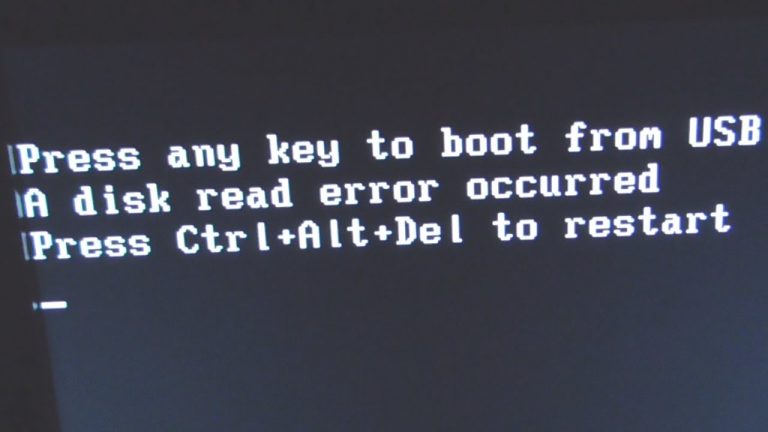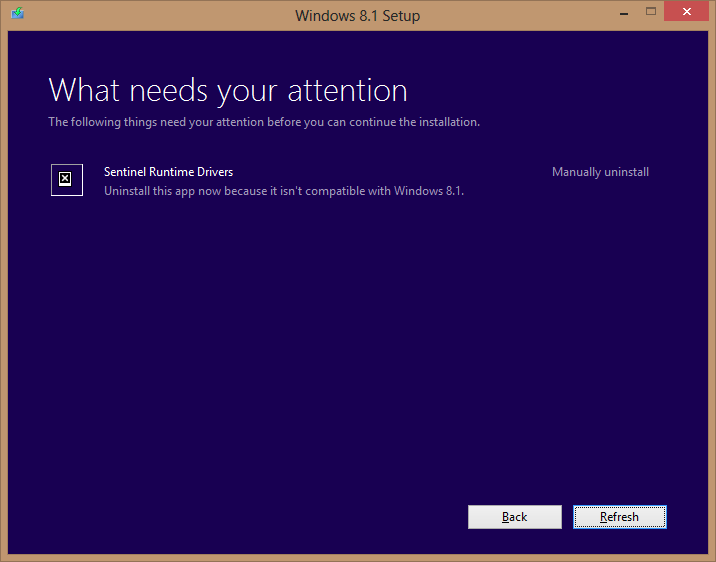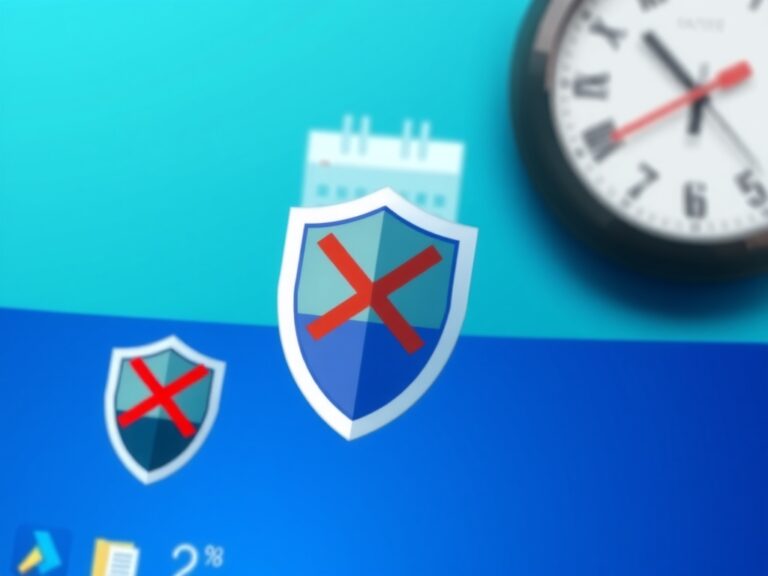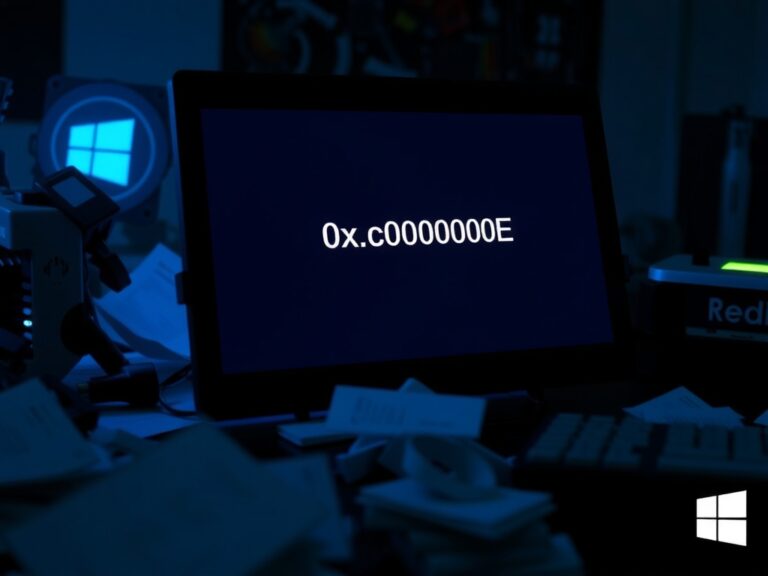Windows 11 亮度控制不正常?快速修復!
本文焦點:
- 亮度控件不工作? 不要再苦惱!本文提供9種方法幫助你快速修復Windows 11亮度控制問題。
- 輕鬆解決亮度控件問題:從重啟電腦到更新顯示驅動程式,總有一種方法可以幫助你修復亮度控件不工作的問題。
- 快速恢復正常亮度:不要再受亮度控件問題的困擾,立即點擊本文了解如何快速修復Windows 11亮度控制問題。
- 免費幫助你修復問題:本文提供的方法都是免費的,無需購買任何軟體或工具就可以幫助你修復亮度控件問題。
一些用戶報告說,Windows 11的顯示亮度會自動增加和減小。
因此,如果您使用的是Windows 11筆記本電腦並面臨相同的問題,則可以做到解決此問題。
請注意,我們共享的方法還可以在Windows 10和其他舊版本的Windows上使用。這意味著您可以遵循相同的方法來修復亮度,而不是每個Windows版本都無法控制工作問題。
1。重新啟動Windows 11 PC
解決Windows 11亮度控制不正常的問題應該做的第一件事是重新啟動PC。
重新啟動Windows 11可能會消除可能阻止亮度控制工作的錯誤和故障。
因此,打開Windows 11開始菜單,然後單擊電源選項。在電源選項上,選擇重新啟動。
2。調整動作中心的顯示亮度
如果您使用鍵盤快捷鍵調整亮度,但是它不起作用,則可以嘗試從動作中心更改顯示亮度。
要在Windows 11上打開動作中心,請按Windows + A按鈕。當動作中心打開時,您可以通過將滑塊向左或向右移動來調整亮度。
3。確保您的設備有足夠的電池
當Windows 11設備的電池電池電量較低時,它會使屏幕的亮度變暗以保持剩餘的電池壽命。
因此,如果您的設備電池電量較低,則亮度滑塊可能無法正常工作,因為不允許您調整亮度。
但是,可以通過通過設置禁用Windows 11的電力節省模式來取消該限制。否則,您可以為設備充電以恢復亮度。
4。更新顯示驅動程序
顯示驅動程序是如果Windows 11計算機上的亮度控件不起作用,則應首先更新。有時,由於過時或越野車驅動程序,亮度控制無法正常工作。
因此,在嘗試其他任何操作之前,請確保更新PC的顯示驅動程序以修復Windows 11亮度控件,該控件無法正常工作。這是更新顯示驅動程序的簡單步驟。
1。單擊Windows 11搜索並輸入 裝置經理。
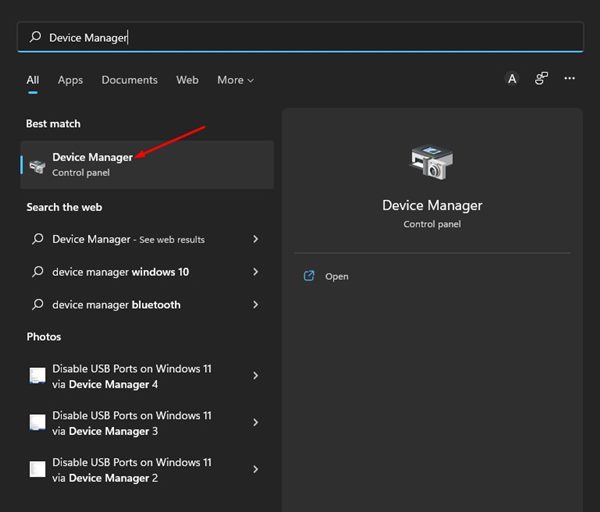
2。在設備管理器上, 擴張 這 顯示適配器 選項如下所示。
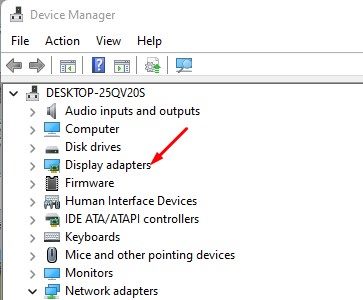
3。現在,右鍵單擊您的gpu或顯示適配器,該適配器為您的顯示動力並選擇 更新驅動程序 選項。
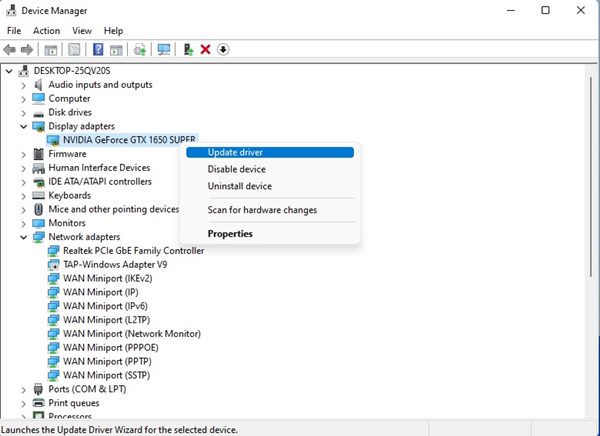
4。在下一個窗口中,單擊 自動搜索更新的驅動程序軟件 選項如下所示。
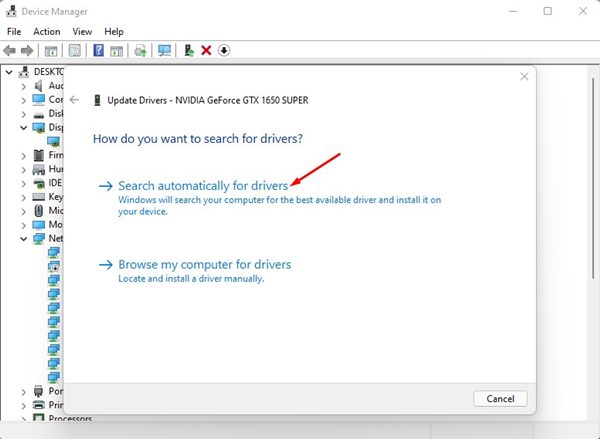
現在,Windows 11將自動搜索可用的更新,並在設備上找到它們。
5。使用Microsoft的基本顯示適配器
許多用戶報告說,通過切換到Microsoft的基本顯示適配器來修復Windows 11 Brightness Control無法工作問題。如果Windows 11與您的顯示驅動程序不兼容,則將無法控制亮度。這是在Windows 11上使用Microsoft的基本顯示適配器的方法。
1。單擊Windows 11搜索並輸入 裝置經理。
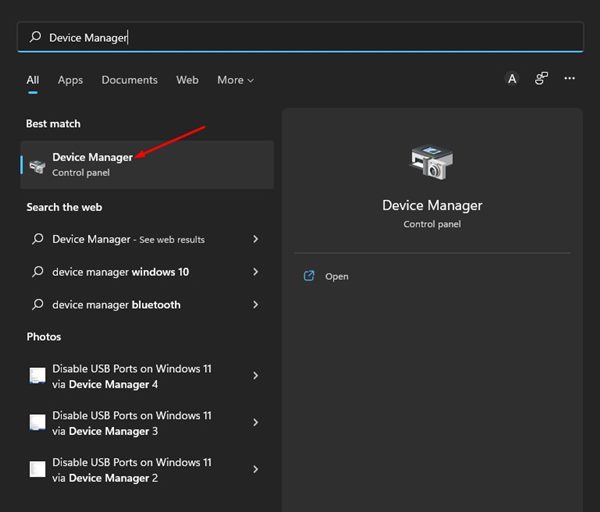
2。在設備管理器上,右鍵單擊顯示驅動程序,然後選擇 更新驅動程序 選項。
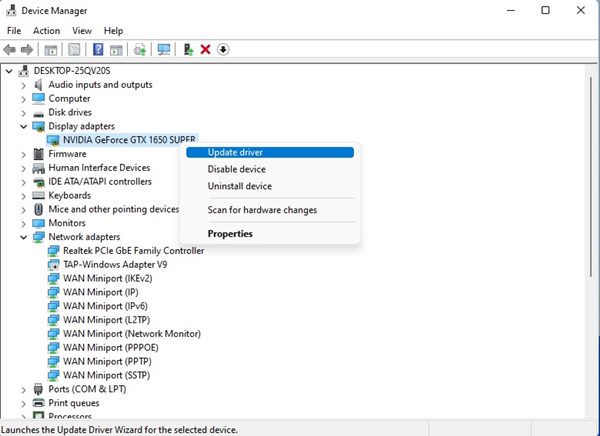
3。在下一個屏幕上,選擇 瀏覽我的計算機以獲取驅動程序軟件。
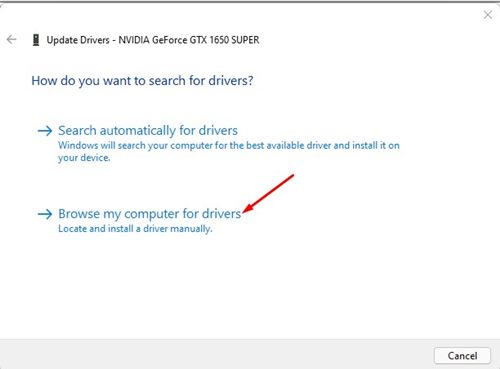
4。在下一個屏幕上,單擊 讓我從計算機上的設備驅動程序列表中挑選 選項並選擇 下一個。
5。在選擇設備驅動程序屏幕上,選擇 Microsoft基本顯示適配器 然後單擊 下一個 按鈕。
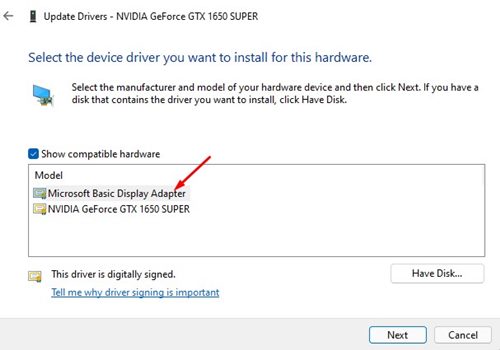
進行上述更改後,重新啟動計算機。這很可能會修復Windows 11亮度控制無法正常工作。
6。回滾顯示驅動程序到上一個版本
如果您在安裝系統更新後遇到亮度控制問題的問題,則需要將顯示驅動程序滾動到其先前的版本中。
將顯示驅動程序滾動到以前的Windows 11操作系統版本很容易。您需要遵循下面共享的一些簡單步驟。
1。單擊Windows 11搜索並輸入 裝置經理。
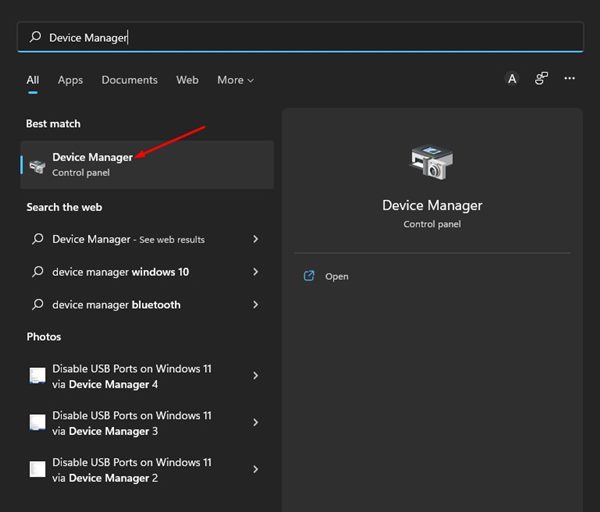
2。在設備管理器上,右鍵單擊顯示適配器,然後選擇 特性。
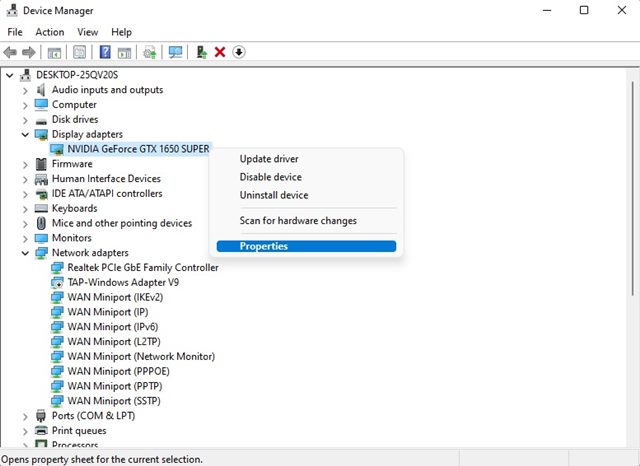
3。在“屬性”窗口上,單擊 回滾驅動程序 按鈕(如果有)。
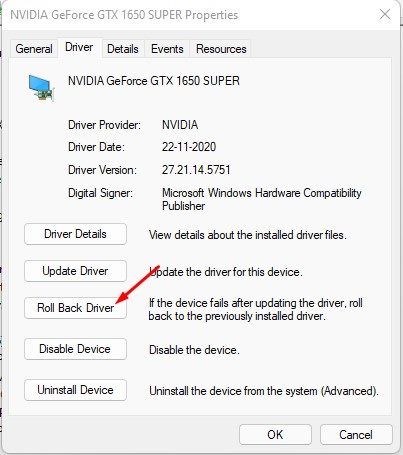
這就是您可以修復Windows 11亮度控制無法在筆記本電腦或計算機上解決問題的方法。
7。在Windows 11上禁用自動亮度11
您可以做的下一個最好的事情是禁用Windows 11計算機的自動亮度功能。如果在Windows 11上啟用了自動亮度,則筆記本電腦可能會阻止您手動調整亮度水平。這是這樣做的方法。
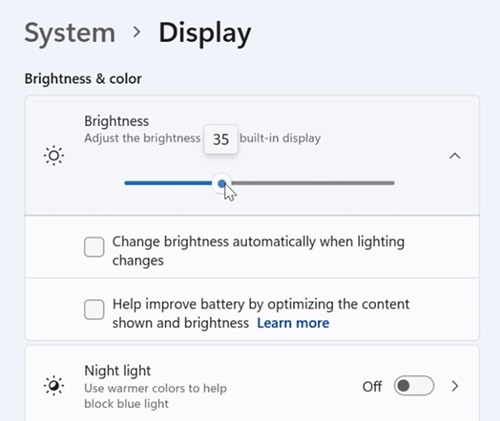
- 單擊Windows 11開始按鈕並選擇 設定。
- 設置應用程序打開時,請切換到 系統 選項卡。
- 在右側,單擊 展示。
- 現在擴展亮度和取消選中 當照明改變時自動改變亮度 選項。
進行上述更改後,重新啟動Windows 11計算機。這應該修復在Windows 11問題上不起作用的亮度控件。
8。運行SFC命令
如果以上方法未能解決Windows 11上的亮度問題,則需要運行SFC命令。亮度控制不起作用,或者無法調整顯示亮度的用戶通常是系統文件損壞的結果。
SFC或系統文件檢查器工具將查找並修復損壞的系統文件,並可能解決PC上與亮度相關的所有問題。這是您需要做的。
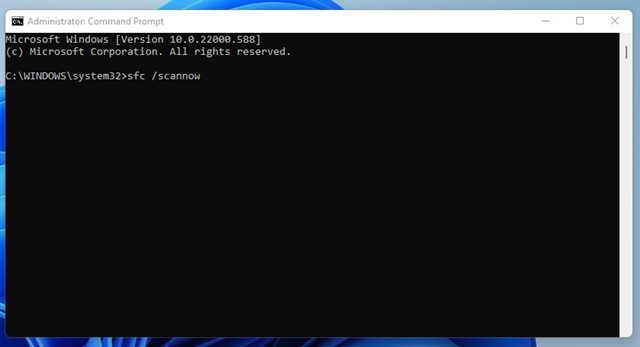
- 首先,打開Windows 11搜索並輸入命令提示符。接下來,右鍵單擊CMD,然後選擇作為管理員運行。
- 輸入 SFC /掃描 在命令提示符上並點擊Enter。
- 等到Windows 11完成掃描。掃描完成後,關閉命令提示符並重新啟動您的PC。
這就是您可以在Windows 11上運行SFC命令以修復無效的亮度控件的方式。
9。更新Windows 11
有時,操作系統中的錯誤可能會阻止您手動控制亮度。消除此類錯誤的最佳方法是將Windows 11更新為最新版本。
保持操作系統更新還帶來其他好處;您可以使用新功能,更好的隱私和安全功能等。
要更新Windows 11,請導航到 設置> Windows Update>檢查更新。這將啟動Windows 11 Update工具,並將更新您的操作系統。
這些是修復Windows 11亮度控制無法正常工作的一些簡單方法。希望這篇文章對您有幫助!請與您的朋友分享。
常見問題解答 (FAQ)
Windows 11 亮度控制不正常的原因有哪些?
Windows 11 亮度控制不正常的原因可能包括:顯示驅動程式問題、亮度控件設定錯誤、系統文件損壞等。
哪些方法可以修復Windows 11 亮度控制不正常的問題?
本文提供了9種方法來幫助你修復Windows 11亮度控制不正常的問題,包括重啟電腦、更新顯示驅動程式、使用基本顯示驅動程式等。
是否需要購買軟體或工具來修復Windows 11 亮度控制不正常的問題?
不需要,所有提供的方法都是免費的,無需購買任何軟體或工具就可以幫助你修復Windows 11亮度控制不正常的問題。